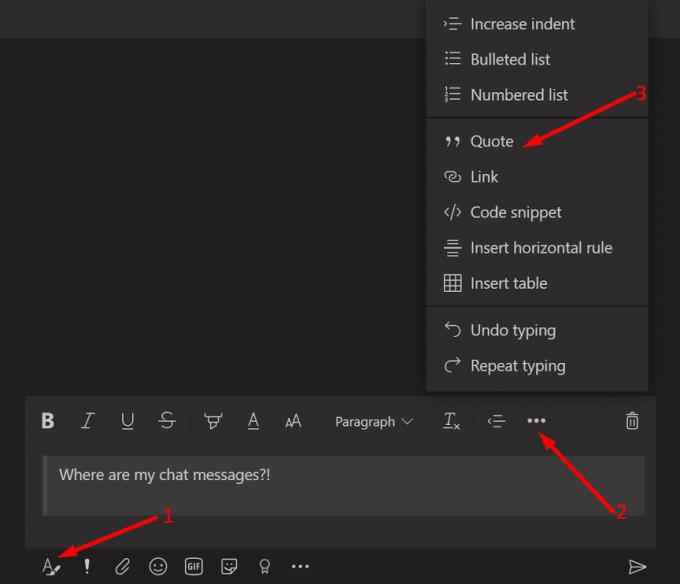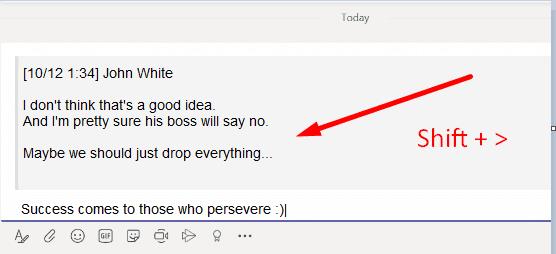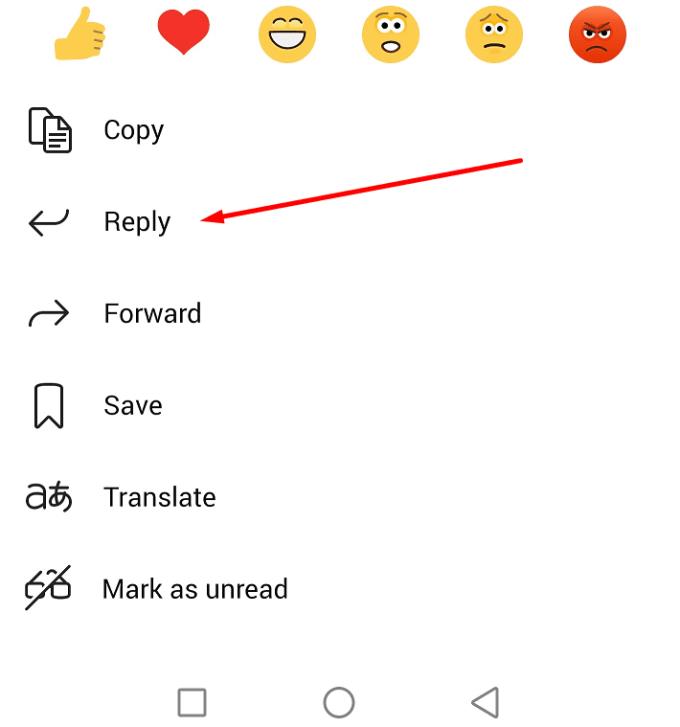Millones de usuarios utilizan Microsoft Teams con fines laborales o educativos. Las empresas y las escuelas se trasladaron a Internet. Como resultado, convertirse en un usuario experto de MS Teams es imprescindible.
Cuando hay decenas de personas involucradas en un canal o grupo de chat de Teams, especificar el mensaje al que está respondiendo ayuda a evitar confusiones.
Cómo responder a un mensaje específico en Microsoft Teams
Método 1: use las opciones de formato
Si prefiere usar su mouse, puede usar las opciones de Formato.
Seleccione el mensaje al que desea responder.
Haga clic en el icono de formato .
Haga clic en el Menú (los tres puntos).
Luego seleccione la opción Cotizar .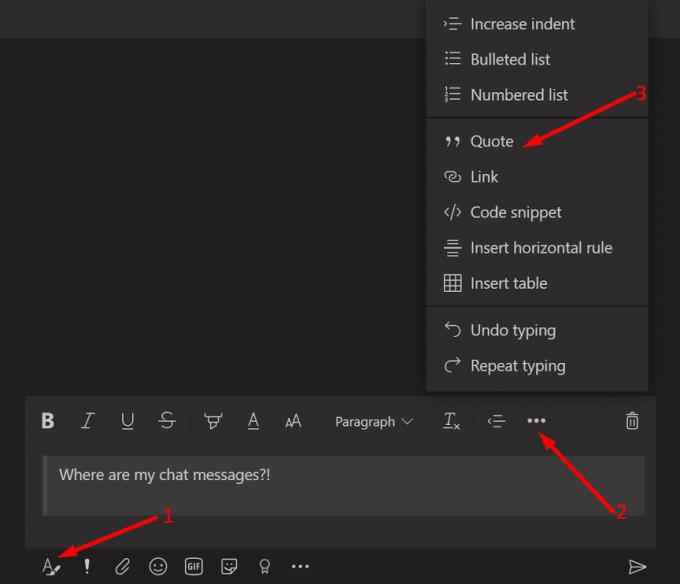
Ahora puede escribir su respuesta.
Nota : A veces, es posible que deba copiar primero el mensaje inicial y luego hacer clic en Formato → Menú → Cita. Pegue el mensaje en la ventana de respuesta después de seleccionar Cotizar.
Método 2: use Mayús +>
Primero, seleccione y copie el mensaje al que desea responder.
Luego presione Shift +> en su teclado.
Pega el mensaje al que estás respondiendo. Presiona Enter dos veces para escribir tu respuesta.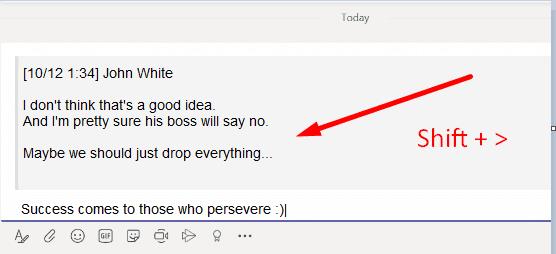
Presione Enter para enviar su respuesta y el mensaje citado.
O simplemente puede presionar la tecla > , pegar el mensaje inicial y luego presionar Shift + Enter dos veces.
Método 3: desliza el dedo hacia la derecha (en un dispositivo móvil)
Si desea citar un mensaje en la aplicación móvil de Microsoft Teams, todo lo que necesita hacer es tocar y deslizar el mensaje hacia la derecha. La aplicación lo agregará automáticamente como una cita a su nuevo mensaje.
Alternativamente, también puede alargar ese mensaje y seleccionar Responder cuando aparezca el menú en la pantalla.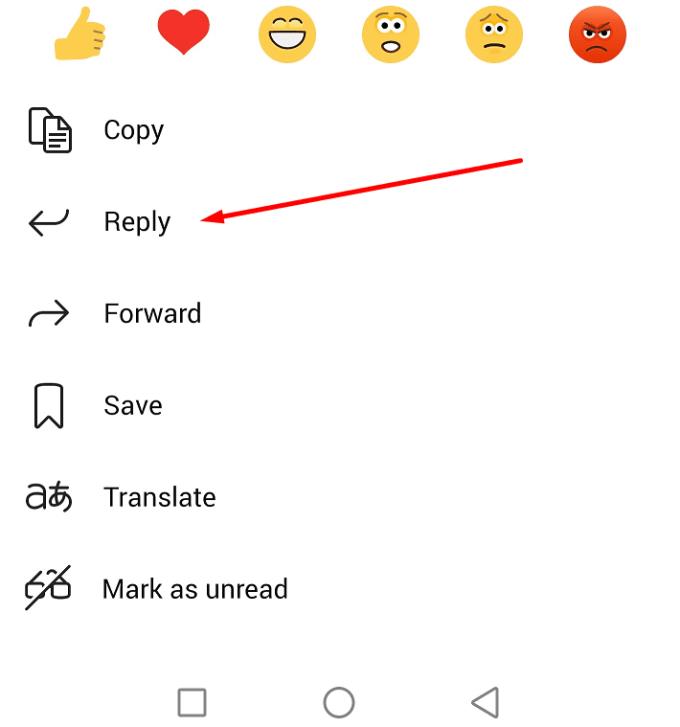
Allí tiene varios métodos diferentes para citar un mensaje en Microsoft Teams. Estamos seguros de que muchos de ustedes reciben decenas o cientos de mensajes en Teams todos los días. Si está respondiendo a un mensaje anterior, sea específico y cítelo.
De esta manera, sus colegas no tendrán que desplazarse hacia arriba para verificar cuál fue la pregunta o el mensaje inicial al que respondió. El tiempo es un recurso valioso para todos.